Sangat menjengkelkan jika iPhone anda tidak menghantar mesej teks, untungnya, penyelesaian untuk menyelesaikan masalah ini mudah dan cepat.
Anda mungkin tidak dapat menghantar mesej teks biasa yang lebih dikenali sebagai SMS dari iPhone anda dan melihat warna merah  kerana bug yang tidak biasa atau gangguan sementara. Sebelum anda menghubungi pembawa anda atau mengunjungi Kedai Apple, lihat semua penyelesaian langsung mengenai isu ini. Pada akhirnya, anda akan mendapat jawapan untuk 'mengapa iPhone saya tidak menghantar pesanan teks?'
kerana bug yang tidak biasa atau gangguan sementara. Sebelum anda menghubungi pembawa anda atau mengunjungi Kedai Apple, lihat semua penyelesaian langsung mengenai isu ini. Pada akhirnya, anda akan mendapat jawapan untuk 'mengapa iPhone saya tidak menghantar pesanan teks?'
Adakah iPhone Anda Tidak Menghantar Mesej Teks? Inilah Cara Memperbaiki Masalah
- Mulakan semula iPhone Anda
- Keluar dan Buka semula Aplikasi Mesej
- Periksa Nombor Telefon Penerima
- Padamkan Perbualan dan Mulakan Mesej Baru
- Periksa Apa yang Anda Hantar dalam Mesej Teks Disokong
- Pastikan Anda Menghidupkan SMS
- Tarikh dan Masa iPhone yang betul
- Matikan Penghantaran Mesej Teks
- Matikan LTE atau Gunakannya untuk Data Sahaja di iPhone
- Padamkan Mesej Lama
- Kemas kini iPhone anda ke Versi iOS Terkini
- Tetapkan semula Tetapan Rangkaian
- Pulihkan iPhone Anda
Pertama sekali, pastikan anda dibenarkan menghantar SMS dari hujung syarikat penerbangan anda. Sekiranya anda pengguna prabayar, pastikan anda mempunyai baki yang mencukupi. Dan jika anda menggunakan pelan pascabayar, pastikan tidak ada bil atau had yang belum dijelaskan pada akaun anda.
Penyelesaian # 1. Mulakan semula iPhone Anda
Ini adalah penyelesaian yang mudah tetapi berkesan untuk memperbaiki iPhone tidak akan menghantar masalah pada iPhone anda. Matikan peranti anda, dan setelah satu minit, hidupkan semula.
Penyelesaian # 2. Keluar dan Buka semula Aplikasi Mesej
Pada iPhone dengan Butang Utama, tekan dua kali untuk melihat semua aplikasi yang terbuka. Pada iPhone tanpa Butang Utama, leret ke atas dari bahagian bawah skrin dan berhenti sebentar.
Sekarang, seret kad aplikasi Mesej ke atas untuk memaksa keluar. Anda juga boleh menutup aplikasi yang sedang berjalan. Buka semula aplikasi Mesej dan cuba hantarkan mesej teks .
Penyelesaian # 3. Periksa Nombor Telefon Penerima
Kemungkinannya tipis, tetapi saya menasihatkan agar anda memeriksa nombor telefon orang yang anda kirimkan teks tersebut. Sekiranya anda melihat kod negara yang salah atau angka yang hilang dari nombor tersebut, betulkan dan cuba hantarkan mesej teks sekali lagi.
Penyelesaian # 4. Padamkan Perbualan dan Mulakan Mesej Baru
Salah satu penyelesaian yang mudah adalah dengan menghapus keseluruhan perbualan seseorang yang telah gagal menghantar pesanan teks dan mula baru.
Langkah 1. Buka aplikasi Mesej dan leret ke kanan ke kiri pada perbualan orang. Ketik Padam dan sahkan.

Langkah # 2. Ketik ikon tulis biru dari kanan atas dan mulakan perbualan baru dengan orang itu.

Penyelesaian # 5. Periksa Apa yang Anda Hantar dalam Mesej Teks Disokong
Setiap penyedia rangkaian mudah alih tidak menyokong MMS. Ia juga mungkin dimatikan dalam tetapan iPhone anda. Oleh itu, jika anda menghantar foto, video, atau apa sahaja selain teks (dan mungkin emoji), ia akan gagal, dan anda akan melihat  ikon merah .
ikon merah .

Penyelesaian # 6. Pastikan Anda Menghidupkan SMS
Adalah idea yang baik untuk memastikan bahawa iPhone anda dapat menghantar mesej sebagai mesej teks biasa apabila iMessage tidak tersedia. Untuk menghidupkannya, buka aplikasi Tetapan → Mesej → hidupkan togol untuk Kirim sebagai SMS.

Penyelesaian # 7. Tarikh dan Masa iPhone yang betul
Bukan hanya teks pesanan, tetapi beberapa aplikasi dan perkhidmatan akan terpengaruh jika iPhone anda ditetapkan ke zon waktu yang salah. Untuk memastikan bahawa telefon anda mempunyai waktu dan tarikh yang betul, buka aplikasi Tetapan → Umum → Tarikh & Waktu → hidupkan togol untuk Tetapkan Secara Automatik.
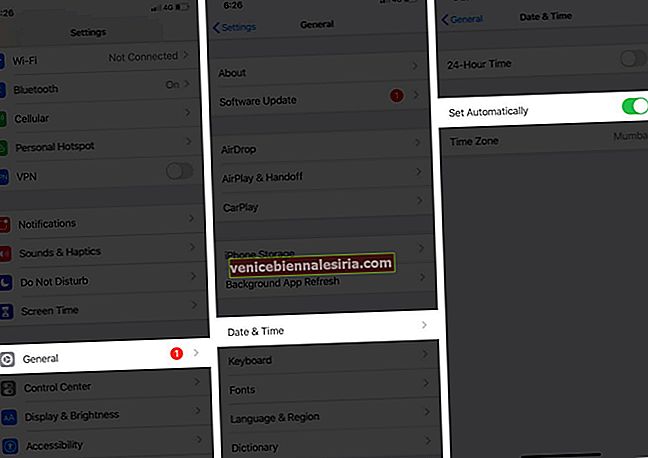
Penyelesaian # 8. Matikan Penghantaran Mesej Teks
Penyampaian SMS atau Relay SMS adalah sebahagian daripada fitur kesinambungan yang diperkenalkan dengan iOS 8. Ini berguna, tetapi dalam kes yang jarang berlaku, ia boleh menyebabkan gangguan pada mesej teks yang dihantar dari iPhone anda. Oleh itu, matikan Penghantaran Mesej Teks.
Langkah 1. Lancarkan aplikasi Tetapan dan ketik Mesej.
Langkah # 2. Ketik Meneruskan Mesej Teks dan matikan togol untuk peranti Apple anda yang anda lihat di sini.

Langkah # 3. But semula iPhone anda. Setelah iPhone anda dimulakan semula, lancarkan aplikasi Mesej dan mula menghantar SMS seperti biasa.
Setelah anda dapat menghantar mesej, cuba hidupkan semula Penerusan Mesej Teks, jika ciri ini berguna untuk anda.
Penyelesaian # 9. Matikan LTE atau Gunakannya untuk Data Sahaja di iPhone
IPhone ini mempunyai ciri VoLTE. Sekiranya pembawa anda mengizinkan anda, disarankan untuk mematikan LTE atau menggunakannya untuk data hanya pada iPhone anda. Telah diperhatikan bahawa LTE tidak berfungsi dengan baik di kawasan tertentu.
Langkah 1. Lancarkan aplikasi Tetapan dan ketik Selular.
Langkah # 2. Ketuk LTE → Seterusnya, ketik Hanya Data atau Mati.
Langkah # 3. Setelah anda melalui proses itu, but semula peranti anda.
Penyelesaian # 10. Padamkan Mesej Lama
Padamkan semua mesej lama. Ia mungkin terdengar agak gila, tetapi berpotensi untuk menyelesaikan masalah iPhone tidak menghantar mesej . Banyak perbualan yang tidak perlu mungkin menjadi penghalang dalam menghantar yang baru.
Langkah 1. Lancarkan aplikasi Mesej → Ketuk tiga titik dan kemudian ketik Pilih Mesej .
Anda juga boleh menggesek ke bawah dengan dua jari untuk memilih perbualan mesej.

Langkah # 2. Selepas anda memilih semua perbualan, ketik Padam.

Penyelesaian # 11. Kemas kini iPhone anda ke Versi iOS Terkini
Kemas kini perisian memperbaiki pepijat dan juga memperkenalkan ciri baru. Anda mesti selalu menjalankan versi iOS terkini pada iPhone anda.
Lancarkan aplikasi Tetapan → Umum → Kemas kini Perisian. Sekiranya anda melihat kemas kini perisian yang belum selesai, ketuk Muat turun dan Pasang.
Penyelesaian # 12. Tetapkan semula Tetapan Rangkaian
Apabila anda menetapkan semula tetapan rangkaian iPhone anda, data anda tidak akan terhapus. Walau bagaimanapun, kata laluan Wi-Fi dan tetapan rangkaian lain dipadamkan. Ini adalah kaedah yang baik untuk menyelesaikan masalah kegagalan pesanan teks pada iPhone.
Penyelesaian # 13. Pulihkan iPhone Anda
Sekiranya semua penyelesaian yang dinyatakan di atas gagal menyelesaikan masalah, anda harus memulihkan iPhone anda seperti baru. Sandarkan peranti anda terlebih dahulu sebelum memulihkannya kerana semua media dan data anda akan dikeluarkan.
Masalah Mesej Teks berjaya diselesaikan!
Saya harap semua cara yang dinyatakan di atas berjaya menyelesaikan masalah gangguan teks yang anda hadapi di iPhone anda. Sila kongsi kaedah yang sesuai untuk anda. Sekiranya tidak ada pilihan yang membantu, inilah masanya untuk menghubungi pembawa anda atau Sokongan Apple.
Anda pasti suka membaca…
- Cara Menyekat Mesej Teks Spam Di iPhone
- Empat Cara Mudah Mencetak Mesej Teks iPhone dan iMessages
- Cara Mengeksport Mesej Teks dari Telefon Android ke iPhone









